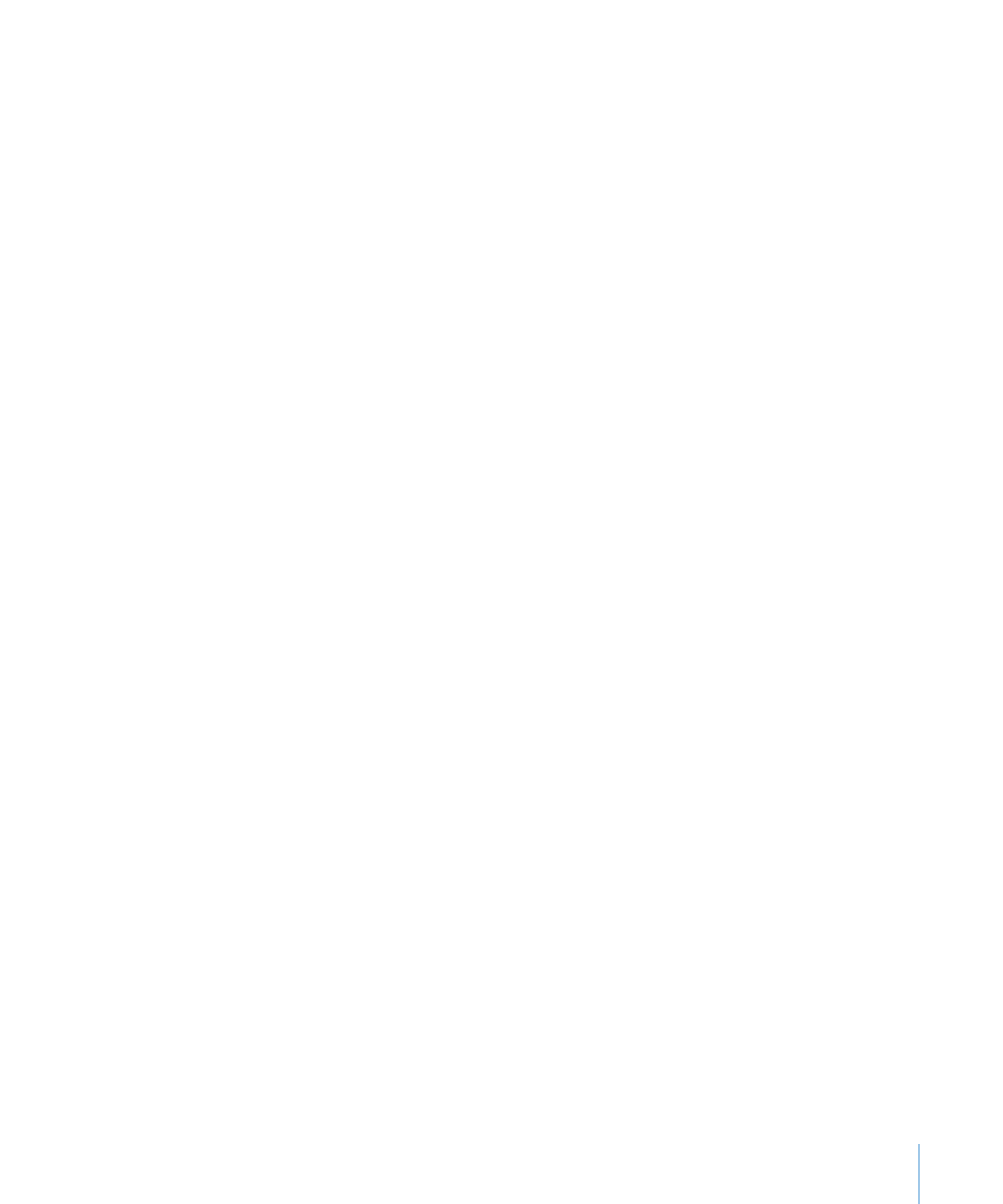
크기 설정하기
가장
좋은 품질의 재생을 원한다면 슬라이드 크기가 슬라이드쇼가 나타날 모니터의
화면
해상도와 일치해야 합니다. 대부분의 프로젝터는 800 x 600의 슬라이드에서 가장
잘
동작합니다. 최신 프로젝터는 1024 x 768 이상의 해상도로 슬라이드를 표시할 수도
있습니다
.
프레젠테이션에
동영상이 포함되어 있다면, 고해상도를 사용하고 싶을 수도 있습니다.
이런
경우 1920 x 1080의 고화질(HD) 테마를 선택합니다.(모든 테마에서 고해상도를
제공되는
것은 아닙니다.) 고해상도를 사용하려면 추가 메모리와 더 빠른 프로세서가
필요합니다
.
도큐멘트
속성의 도큐멘트 패널에서 Keynote 도큐멘트의 슬라이드 크기를 변경할 수
있습니다
. 최상의 슬라이드 크기인지 확신할 수 없고 도큐멘트의 원본 슬라이드 크기를
변경하고
싶지 않다면, Keynote는 원본 크기로 모니터의 중앙에서 검은색 테두리로
둘러싸인
슬라이드쇼를 재생합니다. 슬라이드가 모니터에 비해 너무 크다면, Keynote는
자동으로
화면에 맞게 크기를 조절합니다.
Keynote는 슬라이드쇼를 재생할 때 화면에 맞게 슬라이드쇼의 크기를 확대할 수도
있습니다
.
재생하는
동안 슬라이드쇼의 크기를 조절하려면,
1
Keynote > 환경설정을 선택합니다.
2
슬라이드쇼를 클릭합니다.
3
"모니터 크기에 맞게 슬라이드 크기 확대"를 선택합니다.
이
옵션은 실제적으로 Keynote 도큐멘트의 슬라이드 크기를 변경하지 않습니다.
모니터에
맞게 도큐멘트의 크기를 확대합니다. 이 옵션으로 재생하는 동안 일부 비디오
품질이
저하될 수 있습니다.
4
큐브 또는 뒤집기 화면 전환을 사용하는 경우 "클리핑되지 않도록 뒤집기 화면 전환
줄이기
" 또는 "클리핑되지 않도록 큐브 화면 전환 줄이기"를 선택해야 합니다. 그렇지
않으면
화면 전환 일부가 보이지 않을 수 있습니다.